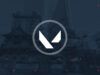Come disinstallare Riot Client
Facendo pulizia sul tuo computer, ti sei accorto che è ancora installato Riot Client, il software che hai scaricato in passato per avere la possibilità di giocare ai vari titoli sviluppati da Riot Games, come VALORANT, League of Legends o TFT. Non giocandoci più ormai da tantissimo tempo, vorresti disinstallare questo software ma non hai ben capito come procedere affinché siano eliminati tutti i relativi file, compresi i giochi scaricati.
Se le cose stanno come le ho appena descritte e, dunque, ti stai ancora chiedendo come disinstallare Riot Client, lascia che sia io a darti una mano e fornirti tutte le indicazioni di cui hai bisogno. Nei prossimi paragrafi di questa guida, infatti, ti spiegherò a cosa serve Riot Client e cosa comporta la sua eliminazione. Successivamente, troverai la procedura dettagliata per disinstallare definitivamente questo software dal tuo computer.
Se sei d'accordo, direi di non dilungarci oltre ed entrare nel vivo di questo tutorial. Mettiti comodo, prenditi tutto il tempo che ritieni opportuno e dedicati alla lettura delle prossime righe. Ti assicuro che, seguendo attentamente le mie indicazioni e provando a metterle in pratica, riuscirai a disinstallare il software Riot Client dal tuo computer. Buona lettura!
Indice
- Informazioni preliminari
- Come disinstallare Riot Client da PC
- Come disinstallare Riot Client da Mac
- Come disinstallare Riot Vanguard
Informazioni preliminari
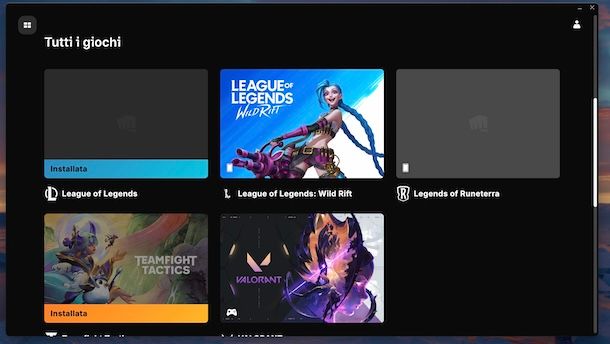
Prima di spiegarti nel dettaglio come disinstallare Riot Client, potrebbe esserti utile avere alcune informazioni aggiuntive su questo software e, soprattutto, sapere cosa comporta la sua eliminazione.
Riot Client è il client ufficiale di Riot Games ed è necessario per scaricare, installare e giocare ai vari titoli sviluppati dalla nota società statunitense. In passato era possibile scaricare direttamente il launcher di uno specifico gioco e, dopo aver effettuato l'accesso con il proprio account Riot Games, usare quest'ultimo per avviare il download di quel singolo titolo. Di conseguenza, era necessario scaricare più software per avere la possibilità di giocare a titoli diversi.
Adesso, invece, Riot Client consente di accedere una sola volta al proprio account e scaricare i singoli giochi, proponendosi anche come una vera e propria libreria dei titoli di Riot Games (un po' come succede per i vari Epic Games Launcher o EA Launcher).
Di conseguenza, disinstallare Riot Client dal proprio computer comporta anche l'eliminazione dei vari giochi precedentemente scaricati, senza alcun possibilità di continuare a giocare ai vari titoli disponibili.
Se, dunque, la tua intenzione è quella di disinstallare uno specifico gioco e continuare a giocare a un altro titolo di Riot Games, non dovrai disinstallare Riot Client ma eliminare lo specifico gioco al quale non sei più interessato: a tal proposito, potrebbero esserti utili le mie guide su come disinstallare VALORANT o League of Legends.
Se, invece, sei intenzionato a eliminare Riot Client, si tratta di una procedura piuttosto semplice: trovi tutto spiegato nel dettaglio proprio qui sotto.
Come disinstallare Riot Client da PC
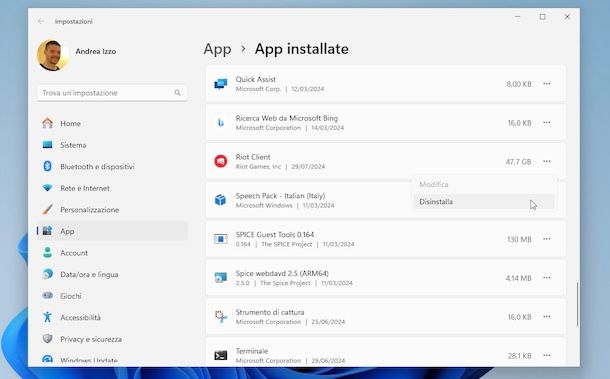
Per disinstallare Riot Client da PC è necessario disinstallare tutti i giochi Riot Games installati sul proprio computer e, automaticamente, verrà eliminato anche il Riot Client.
Infatti, accedendo alla sezione di Windows dedicata alle applicazioni installate e selezionando l'opzione per disinstallare Riot Cliet, ti verrà mostrato a schermo il messaggio Impossibile disinstallare il client di Riot a indicare che è necessario disinstallare i vari giochi disponibili.
Per procedere, assicurati per prima cosa che Riot Client non sia in esecuzione: in caso contrario, fai clic destro sulla sua icona (il simbolo di un pugno bianco su sfondo rosso) visibile nell'area delle notifiche di Windows, in basso a destra, e seleziona l'opzione Esci dal menu apertosi.
Adesso, clicca sul pulsante Start presente nella barra delle applicazioni e accedi alle Impostazioni di Windows premendo sull'icona della rotella d'ingranaggio. In alternativa, puoi premere i tasti Win+I sulla tastiera.
Se hai un PC equipaggiato con Windows 11, seleziona le opzioni App e App installate e individua il primo gioco di Riot Games installato sul tuo computer. Premi, quindi, sulla relativa icona dei tre puntini, seleziona l'opzione Disinstalla per due volte consecutive e clicca sul pulsante Sì.
Su Windows 10, invece, premi sulle voci App e App e funzionalità, clicca sul gioco da disinstallare, premi sul pulsante Disinstalla e conferma la tua intenzione selezionando l'opzione Sì per due volte consecutive.
In entrambi i casi, attendi che l'eliminazione venga completata, premi sul pulsante Fatto e ripeti la procedura per eventuali altri giochi di Riot Games installati sul tuo computer.
A questo punto, accedendo nuovamente alla sezione App installate/App e funzionalità di Windows non visualizzerai più l'opzione Riot Client poiché il software in questione è stato eliminato insieme all'ultimo gioco disinstallato.
Tuttavia, è necessario eliminare manualmente alcuni file e cartelle che non vengono automaticamente rimossi con l'eliminazione dei giochi. In particolare, accedi a Esplora File premendo sull'icona della cartella gialla presente sulla barra delle applicazioni, seleziona l'opzione Questo PC nella barra laterale a sinistra e fai clic sulla voce Disco locale: da qui, fai clic destro sulla cartella Riot Games e seleziona l'opzione Elimina dal menu apertosi.
Sempre procedendo dalla sezione Disco locale, accedi alla cartella ProgramData (è necessario visualizzare le cartelle nascoste o digitare direttamente C:\ProgramData nel campo in alto) e cancella manualmente la cartella Riot Games. Allo stesso modo, segui il percorso ProgramData > Microsoft > Windows > Menu Start > Programs e anche da qui cancella la cartella Riot Games.
Infine, nel caso in cui dovesse essere rimasto il collegamento a Riot Client sul desktop, procedi a cancellare anche quest'ultimo trascinandolo direttamente nel Cestino di Windows. Per approfondire l'argomento, puoi fare riferimento alla mia guida su come disinstallare un programma.
Come disinstallare Riot Client da Mac
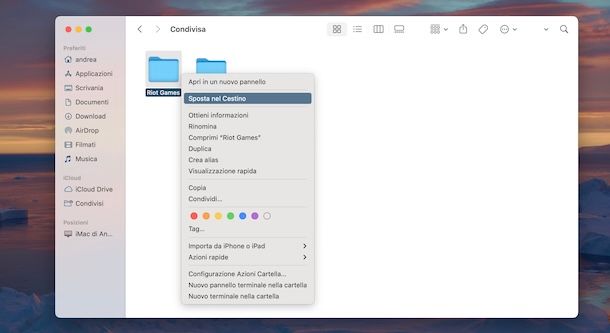
Tutto quello che devi fare per disinstallare Riot Client da Mac, così come per la maggior parte dei software scaricati al di fuori dell'App Store, è spostare il client in questione nel Cestino di macOS.
Per prima cosa, se ancora non lo hai fatto, chiudi il Riot Games cliccando sulla X, in alto a destra, o premendo la combinazione di tasti cmd+q (assicurandoti che la relativa finestra sia in primo piano).
Adesso, apri il Finder premendo sulla sua icona (il volto sorridente) presente nella barra Dock, seleziona la voce Mac di [nome] nella barra laterale a sinistra e segui il percorso Macintosh HD > Utenti > Condivisa.
In alternativa, premi sull'icona della lente d'ingrandimento collocata nella barra dei menu, scrivi “Condivisa” nel campo Cerca con Spotlight e premi sulla cartella in questione comparsa nei risultati della ricerca in prossimità della voce Cartelle.
Adesso, trascina la cartella Riot Games nel Cestino di macOS (puoi anche fare clic destro sulla cartella in questione e selezionare l'opzione Sposta nel Cestino dal menu apertosi) e procedi a svuotare Cestino Mac facendo clic destro su di esso e selezionando la voce Svuota il Cestino.
Come ultimo passaggio, apri nuovamente il Finder, accedi alla sezione Applicazioni premendo sull'apposita voce collocata nella barra laterale a sinistra e, se visualizzi un eventuale collegamento a Riot Client, procedi a eliminare anche quest'ultimo spostandolo nel Cestino.
Se preferisci velocizzare l'operazione, puoi usare un'applicazione come CleanMyMac X o AppCleaner che consentono di rimuovere in un colpo solo il Riot Client e tutti i relativi file presenti sul tuo Mac. Per saperne di più, ti lascio alla mia guida su come disinstallare applicazioni Mac.
Come disinstallare Riot Vanguard
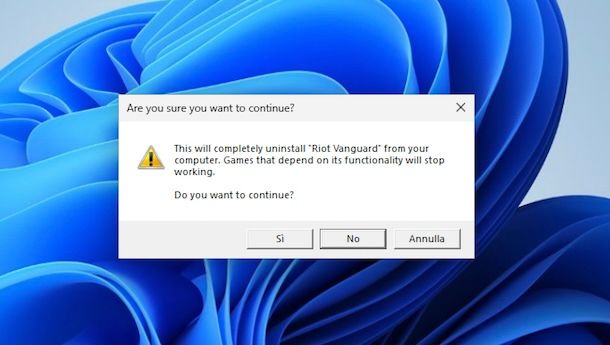
Riot Vanguard è un software anti-cheat creato da Riot Games per assicurare i più alti livelli di integrità competitiva in alcuni giochi, come VALORANT e League of Legends.
Questo programma viene automaticamente installato su PC Windows quando viene scaricato un gioco che lo richiede e, a differenza di quanto potresti pensare, non viene eliminato con la disinstallazione del gioco stesso.
Per procedere all'eliminazione di Riot Vanguard, tenendo in considerazione che senza questo software non potrai giocare ai titoli che lo richiedono, individua l'icona di Riot Vanguard nell'area delle notifiche di Windows posta in basso a destra. Se non la visualizzi, premi sull'icona della freccia rivolta verso l'alto. In entrambi i casi, fai clic destro sull'icona di Riot Vanguard, seleziona l'opzione More dal menu apertosi e, poi, premi sulla voce Uninstall Vanguard.
In alternativa, accedi alle Impostzioni di Windows cliccando sul pulsante Start e premendo sull'icona della rotella d'ingranaggio, seleziona le opzioni App e App installate, fai clic sull'icona dei tre puntini relativa a Riot Vanguard, seleziona l'opzione Disinstalla dal menu apertosi per due volte consecutive e clicca sul pulsante Sì.
In ogni caso, nel box Are you sure you want to continue?, premi sul pulsante Sì e Riot Vanguard verrà eliminato dal tuo computer.
Ti segnalo che puoi disinstallare Riot Vanguard senza necessariamente eliminare i giochi che lo richiedono. Tuttavia, come ti ho già accennato in precedenza, non avrai più la possibilità di giocare a questi titoli fin quando non procederai nuovamente al download di Riot Vanguard: in tal caso, è sufficiente selezionare l'opzione Aggiorna relativo a un gioco (es. League of Legends) che ne richiede l'uso.
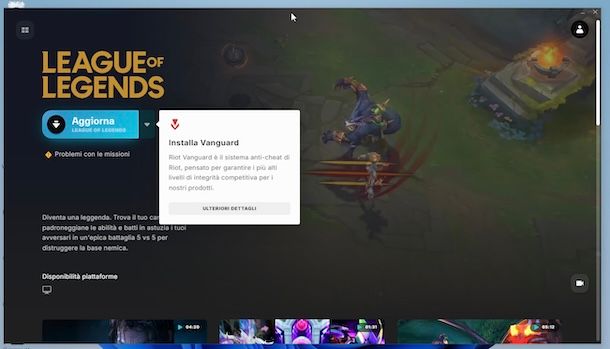
Infine, ci tengo a sottolineare che Riot Vanguard viene automaticamente eliminato nel caso in cui decidessi di disinstallare Riot Client. In tal caso, puoi seguire le indicazioni che ti ho fornito nelle righe precedenti di questa guida senza dover effettuare operazioni aggiuntive.

Autore
Salvatore Aranzulla
Salvatore Aranzulla è il blogger e divulgatore informatico più letto in Italia. Noto per aver scoperto delle vulnerabilità nei siti di Google e Microsoft. Collabora con riviste di informatica e cura la rubrica tecnologica del quotidiano Il Messaggero. È il fondatore di Aranzulla.it, uno dei trenta siti più visitati d'Italia, nel quale risponde con semplicità a migliaia di dubbi di tipo informatico. Ha pubblicato per Mondadori e Mondadori Informatica.